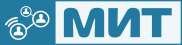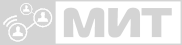Если ваша касса Штрих-М не передаёт данные в ОФД, ниже приведена пошаговая инструкция по диагностике и устранению этой проблемы.
Шаг 1: Проверка связи через драйвер ККТ
Подключите ККТ к драйверу.
Откройте утилиту «Тест драйвера ККТ».
Перейдите в раздел
Настройка свойств → Таблицы → 21. Сетевые интерфейсы.- Установите параметр «Режим обмена с ОФД» в значение
0. - Нажмите
Enterдля сохранения изменений.
- Установите параметр «Режим обмена с ОФД» в значение
Перейдите в раздел
Настройка свойств → Дополнительные параметры → Тестовая передача в ОФД.- Установите таймаут на
1секунду для обеспечения частой передачи данных.
- Установите таймаут на
Перезагрузите ККТ.
Проверьте статус обмена:
- Перейдите в
Настройка свойств → Таблицы → 20. Статус обмена ФН. - Убедитесь, что данные отправляются корректно.
- Перейдите в
Если данные передаются успешно, это означает, что настройки ОФД верны, и подписка активна.
⚠️ Шаг 2: Устранение проблем с RNDIS в Windows
Иногда проблемы с передачей данных могут быть связаны с особенностями работы Windows с виртуальными сетевыми устройствами (RNDIS).
Откройте
Панель управления → Центр управления сетями и общим доступом → Изменение параметров адаптера.- Найдите сеть RNDIS.
- Найдите сеть RNDIS.
Настройте общий доступ:
- Перейдите во вкладку
Доступ. - Снимите галочку с опции
Общий доступ. - Сохраните изменения.
- Затем снова установите галочку на
Разрешить другим пользователям сети использовать подключение к интернету данного компьютера. - Нажмите
ОК.
- Перейдите во вкладку
Проверьте, началась ли передача данных.
- Если да, проблема была связана с настройками общего доступа.
Если проблема сохраняется, выполните следующие действия:
Измените тип запуска службы ICS (Общий доступ к подключению к Интернету) на «Автоматически»:
- Откройте
Службы(services.msc). - Найдите службу
Общий доступ к подключению к Интернету (ICS)илиSharedAccess. - Установите тип запуска на
Автоматически.
- Откройте
Настройте параметр в реестре:
- Откройте
Редактор реестра(regedit) от имени администратора. - Перейдите по пути:
HKEY_LOCAL_MACHINE\Software\Microsoft\Windows\CurrentVersion\SharedAccess. - Создайте новый параметр:
- Имя:
EnableRebootPersistConnection - Тип:
DWORD - Значение:
1
- Имя:
- Откройте
️ Шаг 3: Дополнительные рекомендации
- Проверьте настройки брандмауэра и антивируса. Они могут блокировать передачу данных.
- Убедитесь, что IP-адрес ККТ не конфликтует с другими устройствами. Если используется USB-модем, он может занимать тот же IP, что и ККТ. В этом случае измените IP-адрес ККТ на свободный.
Обратитесь за поддержкой
Если после выполнения всех шагов проблема не устранена, рекомендуем обратиться в нашу техподдержку +7 9374994814.